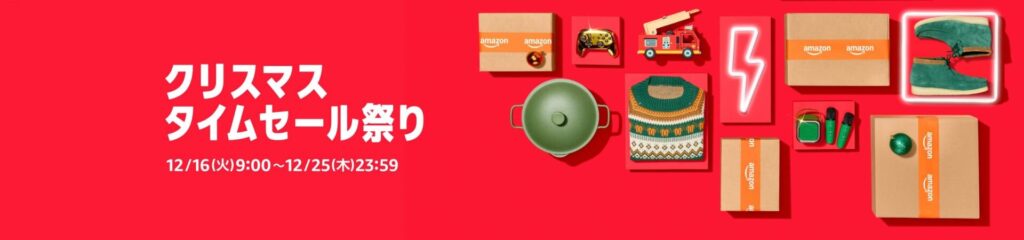Webサイトを運営している皆さん、こんな悩みはありませんか?


これらの悩みを解決し、あなたのWebサイトをGoogle検索でより多くの人に見つけてもらうために、絶対に欠かせないツールがあります。それが「Googleサーチコンソール」です。
本記事では、Webサイト運営者であれば誰もが知っておくべきGoogleサーチコンソールの基本の「き」から、その驚くべき活用法までを、初心者の方にも分かりやすく徹底解説します。この記事を読めば、サーチコンソールが単なる分析ツールではなく、Webサイトの成長を加速させるための強力なパートナーであることが理解できるはずです。
さあ、Googleサーチコンソールの世界へ飛び込み、あなたのWebサイト運営を次のレベルへと引き上げましょう!
Googleサーチコンソールとは?その正体と目的
まずは、「Googleサーチコンソールとは何か?」という根本的な部分から押さえていきましょう。
あなたのサイトがGoogle検索でどのように表示されているか、どのような状態にあるかを知るための様々な情報を提供してくれます。
このツールの主な目的は、以下の2点に集約されます。
- **Googleの視点からサイトの状態を把握する:** あなたのサイトがGoogleのクローラー(Web上を巡回して情報を収集するプログラム)によってどのように認識され、インデックス(検索エンジンのデータベースに登録)されているかを確認できます。
- **サイトの検索パフォーマンスを改善する:** どんなキーワードで検索されているか、クリック率はどれくらいか、どんなページが人気かなどのデータから、SEO対策やコンテンツ改善のためのヒントを得られます。
つまり、Googleサーチコンソールは、あなたのWebサイトとGoogle検索との間に立つ「架け橋」のような存在と言えるでしょう。これを利用しない手はありません。
なぜGoogleサーチコンソールがWebサイト運営に不可欠なのか?
「Googleアナリティクスがあれば十分では?」と思う方もいるかもしれません。確かにGoogleアナリティクスはユーザー行動分析に優れていますが、Googleサーチコンソールは役割が異なります。
Googleサーチコンソール:サイト訪問前のGoogle検索での状況を分析(どんなキーワードで表示されたか、クリックされたか、検索順位、サイトの技術的な問題など)
この違いが非常に重要です。Googleサーチコンソールを使うことで、主に以下のようなことが可能になります。
1. 検索パフォーマンスの可視化と改善
これがサーチコンソールの最も強力な機能の一つです。
- どんなキーワードでサイトが表示されているか?
- 各キーワードでの表示回数、クリック数、クリック率(CTR)、平均掲載順位は?
- どのページがどんなキーワードで流入を得ているか?
これらのデータを確認することで、「このキーワードでは表示回数が多いのにクリックされないな。タイトルや説明文を改善してみよう」「このページの順位が上がってきているから、さらに情報を充実させよう」といった具体的な改善策が見えてきます。
2. サイトの技術的な問題発見と解決
Googleのクローラーがあなたのサイトを適切に読み込めているか、インデックスに問題はないかなどをチェックできます。
- サイトエラーの検出: ページが見つからない(404エラー)、サーバーエラー、リダイレクトエラーなどを確認できます。
- カバレッジの問題: Googleにインデックスされていないページや、インデックスから除外されているページがないか確認し、原因を特定できます。
- サイトマップの確認: サイトマップが正しく送信され、Googleに認識されているかを確認できます。
- モバイルユーザビリティ: サイトがスマートフォンで快適に表示・操作できるかチェックできます。
- コア ウェブ バイタル: ページの読み込み速度、インタラクティブ性、視覚的な安定性といった、ユーザー体験に影響する重要な指標を確認できます。
これらの問題を放置すると、検索順位の低下や、最悪の場合インデックスからの削除につながる可能性もあります。サーチコンソールは、そうした事態を未然に防ぐための「健康診断ツール」としても機能します。
マルウェア感染やGoogleのガイドライン違反による手動ペナルティが科された場合に通知が表示されます。ここに何も表示されていないか、定期的に必ず確認しましょう。
3. Googleへの情報伝達と迅速な対応
サイトの更新や修正情報をGoogleに素早く伝えることができます。
- URL検査ツール: 特定のページがGoogleにインデックスされているか確認したり、ページの変更後にGoogleに再クロールをリクエストしたりできます。「このページをすぐにインデックスしてほしい!」という場合に非常に役立ちます。
- サイトマップの送信: サイト全体の構造や更新情報をGoogleに効率的に伝えることができます。
Googleサーチコンソールの主な機能と活用方法
Googleサーチコンソールには様々なレポートと機能があります。全てを網羅する必要はありませんが、特に重要なものをいくつか紹介します。
パフォーマンス
- 概要: クリック数、表示回数、CTR、平均掲載順位の推移をグラフで確認できます。
- 検索結果: キーワード、ページ、国、デバイスなどでフィルタリングし、詳細なパフォーマンスデータを確認できます。
- 活用法:
- 検索キーワードの発見: ユーザーがどんなキーワードで検索してサイトにたどり着いているかを知る。
- 順位変動の確認: 特定のキーワードやページの順位がどのように変動しているか追跡する。
- クリック率の分析: 表示回数が多いのにクリック率が低いページやキーワードを見つけ、タイトル・ディスクリプションの改善に役立てる。
- 活用法:
URL検査
特定のURLに関する情報を詳細に確認できるツールです。
- 機能: Googleによるインデックス状況、モバイルユーザビリティ、AMPエラー、構造化マークアップのエラーなどをチェックできます。新しく作成・更新したページのインデックス登録をリクエストすることも可能です。
- 活用法:
- 新規ページのインデックス促進: 記事公開後すぐにURL検査ツールで「インデックス登録をリクエスト」する。
- エラー原因の特定: 特定のページが検索結果に表示されない、順位が上がらない場合に原因を探る。
- 更新内容の反映確認: ページを大幅に修正した場合、Googleに最新の状態を把握してもらうために再クロールをリクエストする。
- 活用法:
カバレッジ
サイト内のページがGoogleにどのようにインデックスされているか、エラーがないかを確認できます。
- ステータス: エラー(インデックス登録できない問題)、有効(問題なくインデックス済み)、除外(意図的に、または問題があってインデックスから除外されている)などのページ数を確認できます。
- 活用法:
- インデックスエラーの早期発見: 404エラーやサーバーエラーなど、インデックス登録を妨げる技術的な問題がないか定期的にチェックする。
- 不要ページの除外確認: 検索結果に表示したくないページ(例: ログインページ、非公開コンテンツ)が適切に除外されているか確認する。
- インデックス状況の把握: 想定通りにページがインデックスされているか全体像を掴む。
- 活用法:
サイトマップ
サイトマップの送信状況や、Googleがサイトマップを通して検出したページ数を確認できます。
- 活用法:
- サイトマップの登録: WebサイトのXMLサイトマップを作成したら、必ずサーチコンソールから送信する。
- エラーチェック: サイトマップに記載されたURLにエラーがないか確認する。
- インデックス状況の確認: 送信したサイトマップに含まれるページのどれくらいがインデックスされているかを確認する。
モバイルユーザビリティ & コア ウェブ バイタル
ユーザー体験に関する重要な指標を確認できます。
- 活用法: これらのレポートでエラーや「改善が必要」とマークされたページがないか確認し、あれば優先的に改善に取り組む。特にコア ウェブ バイタルは検索順位にも影響を与える可能性があるため重要です。
セキュリティと手動による対策
Googleのガイドラインに違反している場合や、マルウェアなどのセキュリティ上の問題が検出された場合に通知されます。
- 活用法: ここに通知がないか、最低でも週に一度はチェックする習慣をつけましょう。万が一ペナルティを受けた場合は、通知内容に従って速やかに対応する必要があります。
Googleサーチコンソールを使い始めるステップ
「よし、使ってみよう!」と思った方のために、基本的な登録からサイトマップ送信までのステップを解説します。SWELLテーマを使っている方は、より簡単に設定できる方法もあります。
ステップ 1: Googleサーチコンソールにアクセスし、プロパティを追加する
- Googleサーチコンソールにアクセスします。(https://search.google.com/search-console/)
- お持ちのGoogleアカウントでログインします。
- 左上のプルダウンから「プロパティを追加」を選択します。
- 表示されるポップアップで、あなたのWebサイトのURLを入力します。推奨は「ドメイン」プロパティです。これはサブドメインやプロトコル(http/https)に関わらず、ドメイン全体を管理できます。
ステップ 2: サイトの所有権を確認する
プロパティを追加したら、そのサイトの所有者であることを証明する必要があります。いくつかの方法がありますが、一般的なのは以下の方法です。
- ドメイン名プロバイダでの確認(ドメインプロパティの場合): DNSレコード(TXTレコード)を追加する方法です。最も確実で推奨される方法ですが、少し専門知識が必要です。
- HTMLファイルアップロード: Googleが指定するHTMLファイルをサイトのルートディレクトリにアップロードする方法です。
- HTMLタグ: サイトの
<head>セクションに指定されたメタタグを挿入する方法です。WordPressの場合は、テーマのカスタマイザーやSEOプラグイン(例: SEO SIMPLE PACK, All in One SEO Pack, Yoast SEO)の機能を使うと簡単に挿入できます。- SWELLユーザーの場合: SEO SIMPLE PACKをインストールしていると、サーチコンソールの設定コードを管理画面の専用項目に貼り付けるだけでHTMLタグでの確認が可能です。非常に簡単です。
- Googleアナリティクス: サイトで同じGoogleアカウントを使用しているGoogleアナリティクスを使用している場合、それを使って確認できます。
- Googleタグマネージャー: Googleタグマネージャーを使用している場合、それを使って確認できます。
ご自身の環境に合わせて、最も簡単な方法を選択してください。確認が完了すれば、サーチコンソールでデータの収集が開始されます。
ステップ 3: サイトマップを送信する
サイトマップは、Googleにサイトのページ構成を伝える地図のようなものです。SEO対策として非常に重要です。
- WordPressの場合、SEOプラグイン(SEO SIMPLE PACKなど)を導入していれば、自動的にXMLサイトマップが生成されることが多いです。(例:
あなたのサイトURL/sitemap.xml) - サーチコンソールの管理画面を開き、左メニューの「サイトマップ」をクリックします。
- 「新しいサイトマップを追加」の欄に、あなたのサイトのサイトマップURLの末尾(例:
sitemap.xml)を入力し、「送信」ボタンをクリックします。 - ステータスが「成功」と表示されれば完了です。
これで、Googleサーチコンソールを使うための基本的な準備は完了です。データが蓄積されるまで少し時間がかかるので、まずは数日〜1週間ほど待ってから各レポートを確認してみましょう。
日々のチェックと定期的な活用
Googleサーチコンソールは、登録して終わりではありません。定期的にチェックし、活用することで真価を発揮します。
- ✅ 週に一度は「カバレッジ」レポートをチェックし、エラーが発生していないか確認する。
- ✅ 週に一度は「セキュリティと手動による対策」を確認し、警告がないかチェックする。
- ✅ 月に一度は「パフォーマンス」レポートで、主要キーワードの順位変動やCTRの変化を確認する。
- ✅ 新しい記事を公開したら、URL検査ツールでインデックス登録をリクエストする。
- ✅ 重要なページを更新したら、URL検査ツールで再クロールをリクエストする。
これらのルーティンを行うことで、サイトの異常を早期に発見したり、SEO改善のチャンスを逃さずに済みます。
さらにサーチコンソールを使いこなすために
サーチコンソールには、他にも様々な機能があります。
- 拡張機能: AMP、レビュー スニペットなどのリッチリザルトに関するレポート。
- ウェブに関する主な指標: コア ウェブ バイタルをページ単位でさらに詳しく分析できます。
- リンク: どんなサイトからリンクされているか(被リンク)、サイト内のリンク構造などを確認できます。
これらの機能を活用することで、より高度なSEO対策やサイト改善が可能になります。まずは基本をマスターし、徐々に他の機能も試してみるのが良いでしょう。
Googleサーチコンソールに関するより詳細な情報は、Google公式のヘルプドキュメントを参照してください。膨大な情報が網羅されており、困ったときの強力な味方になります。
まとめ:GoogleサーチコンソールはWebサイト運営の羅針盤
本記事では、Googleサーチコンソールの基本から、その重要性、主な機能、そして使い始めのステップまでを解説しました。
- Googleサーチコンソールは、Google検索におけるサイトの状態を把握し、検索パフォーマンスを改善するための無料かつ必須のツールである。
- 検索キーワードの分析、サイトエラーの検出、Googleへの情報伝達など、その機能は多岐にわたる。
- 特に「パフォーマンス」「URL検査」「カバレッジ」「サイトマップ」「セキュリティと手動による対策」レポートは定期的なチェックが不可欠。
- 登録は簡単で、特にSWELLユーザーはSEOプラグインを使えばスムーズに開始できる。
- データを見る習慣をつけ、サイト改善に活かすことが最も重要。
Googleサーチコンソールは、あなたのWebサイトが「Googleからどう見えているか」を知るための唯一無二のツールです。アクセスを増やしたい、サイトを健全に保ちたいと願うWebサイト運営者にとって、これほど心強い味方はいません。
まだ登録していないという方は、今すぐGoogleサーチコンソールに登録し、あなたのサイトの状態を「見える化」することから始めましょう。きっと、あなたのWebサイト運営の景色が変わるはずです。
今後のサイト運営に、Googleサーチコンソールを最大限に活用してください!